Feltételes hozzáférés: Hitelesítés erősségének megkövetelése külső felhasználók számára
A hitelesítés erőssége egy feltételes hozzáférés-vezérlés, amely lehetővé teszi a többtényezős hitelesítési (MFA) metódusok meghatározott kombinációjának meghatározását, amelyeket egy külső felhasználónak végre kell hajtania az erőforrások eléréséhez. Ez a vezérlő különösen hasznos a szervezet bizalmas alkalmazásaihoz való külső hozzáférés korlátozásához. Létrehozhat például egy feltételes hozzáférési szabályzatot, megkövetelheti az adathalászatnak ellenálló hitelesítést a szabályzatban, és hozzárendelheti a vendégekhez és külső felhasználókhoz.
A Microsoft Entra ID három beépített hitelesítési erősséget biztosít:
- Többtényezős hitelesítés erőssége
- Jelszó nélküli MFA erőssége
- Adathalászatnak ellenálló MFA erőssége
Használhatja az egyik beépített erősséget, vagy létrehozhat egyéni hitelesítési erősséget a kívánt hitelesítési módszerek alapján.
Külső felhasználói forgatókönyvekben az erőforrás-bérlő által elfogadható MFA hitelesítési módszerek attól függően változnak, hogy a felhasználó az otthoni bérlőjében vagy az erőforrás-bérlőben végzi-e az MFA-t. További részletekért tekintse meg a feltételes hozzáférés hitelesítésének erősségét.
Megjegyzés:
Jelenleg csak a Microsoft Entra-azonosítóval hitelesítést végző külső felhasználókra alkalmazhat hitelesítési erősségű szabályzatokat. Az egyszeri pin-kód, az SAML/WS-Fed és a Google összevonási felhasználói számára az MFA engedélyezési vezérlő használatával követelheti meg az MFA-t.
Bérlők közötti hozzáférési beállítások konfigurálása az MFA megbízhatóságához
A hitelesítés erősségére vonatkozó szabályzatok együttműködnek az MFA megbízhatósági beállításaival a bérlők közötti hozzáférési beállításokban annak meghatározásához, hogy a külső felhasználónak hol és hogyan kell elvégeznie az MFA-t. A Microsoft Entra-felhasználók először saját fiókjukkal hitelesítik magukat az otthoni bérlőjükben. Ezután amikor ez a felhasználó megpróbálja elérni az erőforrást, a Microsoft Entra-azonosító a hitelesítési erősségű feltételes hozzáférési szabályzatot alkalmazza, és ellenőrzi, hogy engedélyezte-e az MFA megbízhatóságát.
- Ha az MFA-megbízhatóság engedélyezve van, a Microsoft Entra-azonosító ellenőrzi a felhasználó hitelesítési munkamenetét egy olyan jogcímen, amely azt jelzi, hogy az MFA teljesült a felhasználó otthoni bérlőjében.
- Ha az MFA-megbízhatóság le van tiltva, az erőforrás-bérlő kihívást jelent a felhasználó számára, hogy elfogadható hitelesítési módszerrel fejezze be az MFA-t az erőforrás-bérlőben.
A külső felhasználók által az MFA-követelmények teljesítésére használható hitelesítési módszerek eltérőek attól függően, hogy a felhasználó az otthoni bérlőjében vagy az erőforrás-bérlőben végzi-e az MFA-t. Tekintse meg a táblát a feltételes hozzáférés hitelesítésének erősségében.
Fontos
A feltételes hozzáférési szabályzat létrehozása előtt ellenőrizze a bérlők közötti hozzáférési beállításokat, és ellenőrizze, hogy a bejövő MFA megbízhatósági beállítások a kívánt módon vannak-e konfigurálva.
Hitelesítési erősség kiválasztása
Állapítsa meg, hogy a beépített hitelesítési erősségek egyike működik-e a forgatókönyvben, vagy egyéni hitelesítési erősséget kell létrehoznia.
- Jelentkezzen be a Microsoft Entra felügyeleti központba legalább feltételes hozzáférési Rendszergazda istratorként.
- Keresse meg a védelmi>hitelesítési módszerek>hitelesítési erősségeit.
- Tekintse át a beépített hitelesítési erősségeket, és ellenőrizze, hogy ezek közül melyik megfelel-e a követelményeknek.
- Ha más hitelesítési módszereket szeretne kikényszeríteni, hozzon létre egy egyéni hitelesítési erősséget.
Feltételes hozzáférési szabályzat létrehozása
Az alábbi lépésekkel olyan feltételes hozzáférési szabályzatot hozhat létre, amely hitelesítést alkalmaz a külső felhasználókra.
Jelentkezzen be a Microsoft Entra felügyeleti központba legalább feltételes hozzáférési Rendszergazda istratorként.
Keresse meg a védelmi>feltételes hozzáférést.
Válassza az Új szabályzat létrehozása lehetőséget.
Adjon nevet a szabályzatnak. Javasoljuk, hogy a szervezetek hozzanak létre egy értelmes szabványt a szabályzataik nevének megfelelően.
A Hozzárendelések csoportban válassza ki a Felhasználók vagy a számítási feladat identitásait.
A Belefoglalás csoportban válassza a Felhasználók és csoportok kiválasztása, majd a Vendég vagy külső felhasználók lehetőséget.
Válassza ki azokat a vendég- vagy külső felhasználókat, amelyekre alkalmazni szeretné a szabályzatot.
A Kizárás területen válassza ki a Felhasználók és csoportok lehetőséget, és válassza ki a szervezet vészhelyzeti hozzáférését vagy törés-üvegfiókját.
A Célerőforrások>felhőalkalmazások területén a Belefoglalás vagy kizárás csoportban válassza ki a hitelesítés erősségére vonatkozó követelményekbe felvenni vagy kizárni kívánt alkalmazásokat.
A Hozzáférés-vezérlési beállítások>területen adja meg a következőt:
- Válassza a Hozzáférés engedélyezése lehetőséget.
- Válassza a Hitelesítés erősségének megkövetelése lehetőséget, majd válassza ki a beépített vagy egyéni hitelesítés erősségét a listából.
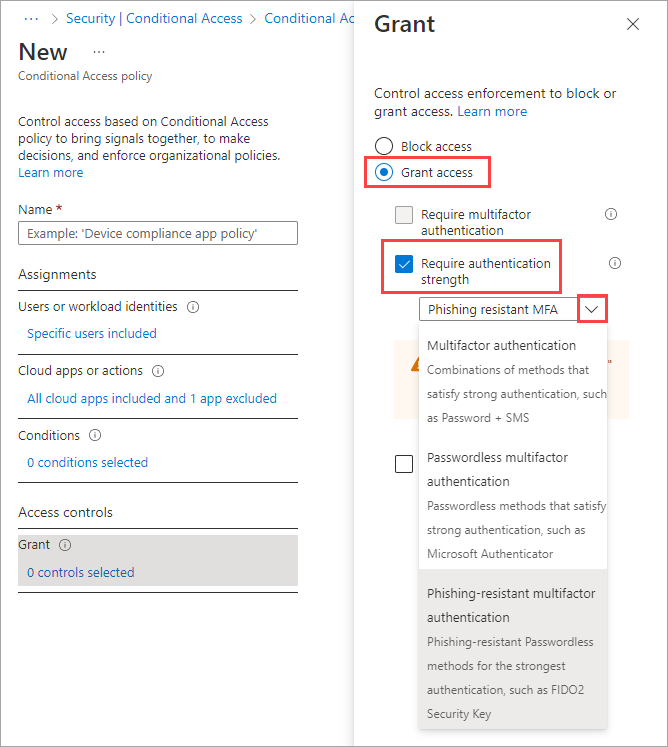
Erősítse meg a beállításokat, és állítsa a Házirendengedélyezése csak jelentésre beállítást.
Válassza a Létrehozás lehetőséget a szabályzat engedélyezéséhez.
Miután megerősítette a beállításokat a csak jelentésalapú módban, a rendszergazda áthelyezheti az Engedélyezési házirend kapcsolót a Csak jelentés módról a Be értékre.